
İçindekiler:
- Adım 1: MERGE Cube Tracker
- Adım 2: Bu Kopyaları Bir Duvara Yapıştırın
- 3. Adım: Yeni Proje
- 4. Adım: Galerinizin Bir Kısmını Yükleyin
- Adım 5: Nesnenizi Konumlandırın
- Adım 6: Temel Aşamasının Oluşturulması
- 7. Adım: Sahneyi Çoğalt
- Adım 8: Orijinal Sahneye “1” ve Yeni Sahneye “2” adını verin
- Adım 9: Sahne 2'deki İçeriği Değiştirin
- Adım 10: Görünmez Vurgulu Bloklarınızı Yeniden Adlandırın
- 11. Adım: Galerinizin Geri Kalanını Oluşturun
- Adım 12: Kodlamaya Başlayın
- Adım 13: Biraz Daha Kod:)
- Adım 14: Yükselin ve Tekrarlayın
- Adım 15: Dünyayla Paylaşın!!
- Adım 16: İleriyi Düşünerek Kutlayın
- Yazar John Day [email protected].
- Public 2024-01-30 13:17.
- Son düzenleme 2025-01-23 15:13.


#GlobalARgallery, okulların (ve diğerlerinin) dünyanın dört bir yanında eşzamansız olarak bağlantı kurma ve deneyimleri, sanat eserlerini, hikayeleri, zaman çizelgelerini, sergileri, sunumları ve hayal edebileceğiniz her şeyi paylaşma fırsatıdır. Bunların tümü, dünyanın herhangi bir yerindeki duvarlarımızın herhangi birinde Artırılmış Gerçeklikte görünüyor.
İçinde inşa edilen AR projelerini oluşturmak ve görüntülemek için bir CoSpaces.io hesabına ihtiyacınız olacak. Bunların hepsi CoSpaces'in ücretsiz sürümüyle yapılabilir.
Adım 1: MERGE Cube Tracker
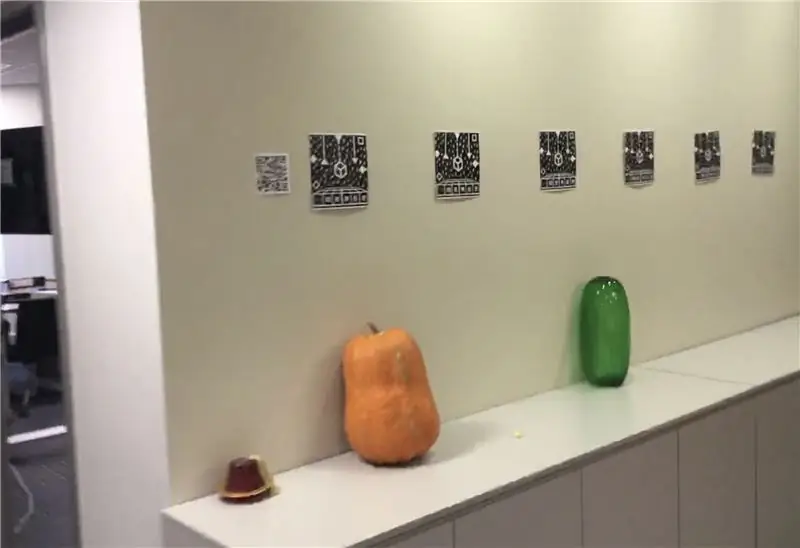
Bu resmi indirin.
7 kopya yazdırın. Bu, AR izleyici olarak kullanacağımız bir 3D MergeCube'ün tepesinin bir görüntüsüdür.
Adım 2: Bu Kopyaları Bir Duvara Yapıştırın
Bir adım geri atıp bir AR projesini çerçeveye başka bir MergeCube sembolü girmeden görüntüleyebilmek için aralarında yeterince boşluk bıraktığınızdan emin olun. Kafa karıştırıcı Ortak Alanlar bazı dağınık sonuçlar yaratacaktır:)
Benimkini buradan görüntüleyebilirsiniz -
3. Adım: Yeni Proje
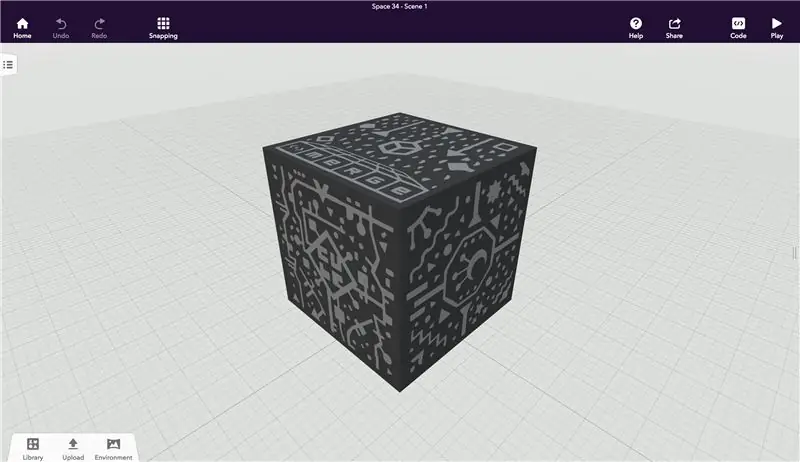
Şimdi MergeCube aşamasının bir örneğini oluşturun
4. Adım: Galerinizin Bir Kısmını Yükleyin
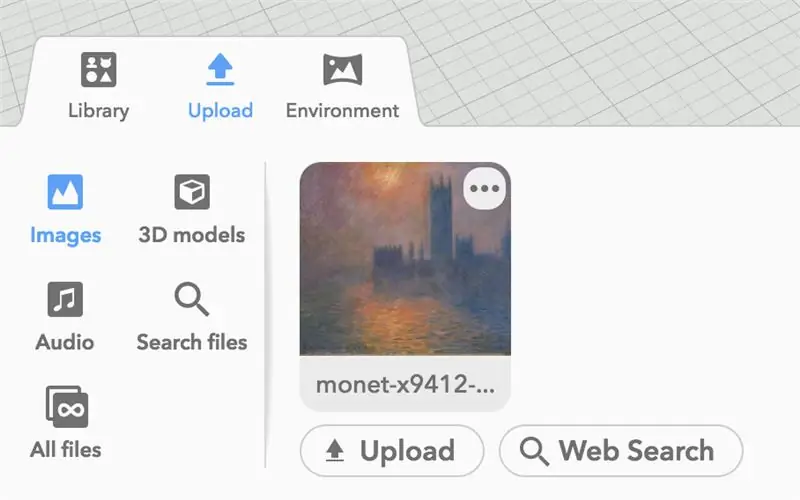
“Yükle”yi kullanarak, bir görseli veya 3D modeli (bir gün video desteği gelecek…) kütüphaneye yükleyin ve sahneye sürükleyin.
- İsteğe bağlı - "Bina" da "metin paneli" getirin, böylece nesnenize herkesin okuması için bir etiket verebilirsiniz.
- İsteğe bağlı - Nesnenize bir "ses turu" öğesi vererek dahil edilecek bir sesli açıklama yükleyin.
Adım 5: Nesnenizi Konumlandırın
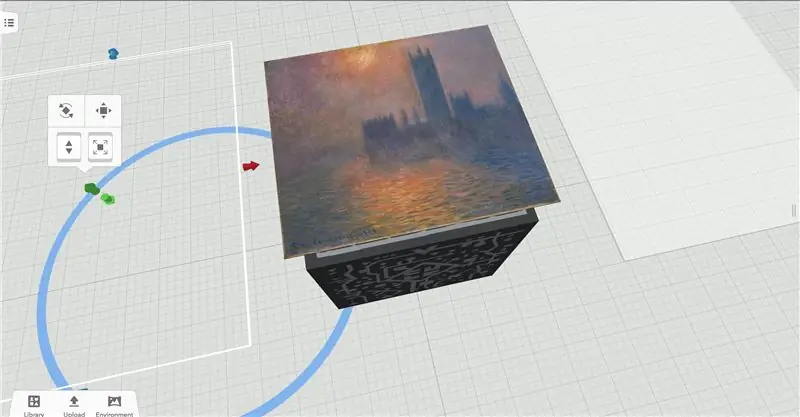
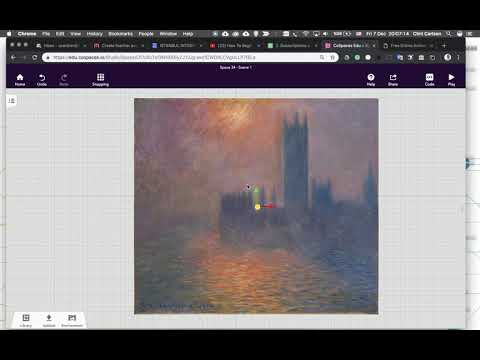
Nesneyi MergeCube üzerinde döndürün ve konumlandırın
Küpün üst kısmının dışa bakacağını unutmayın, bu nedenle modeli yukarıdan aşağıya bakmak faydalı olacaktır.
Adım 6: Temel Aşamasının Oluşturulması
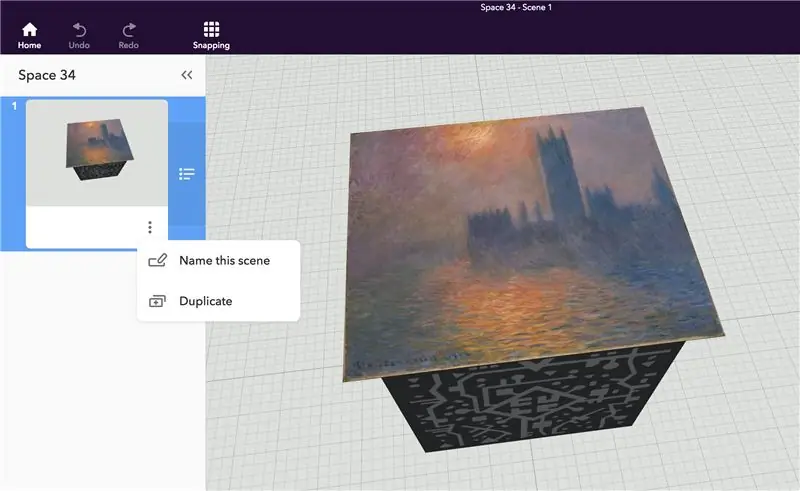
- “Bina”dan bir küp getirin.
- MergeCube boyutunu büyütün ve nesnenizin soluna yerleştirin.
-
Bu küpün bir kopyasını alın ve görüntülenebilir nesnenin sağına da yerleştirin.
Bu görünmez küpleri "vurgu durumları" olarak kullanacağız (evdeki eski flash geliştiricileri var mı?)
-
2 uçağınızı adlandırın:
- 1-Önceki
- 1-Sonraki
- “Ko-Bloklarda kullanım” seçeneğini işaretleyin
-
“Malzemeler”de her iki düzlemin opaklığını %0'a ayarlayın - onları görünmez yapın.
Bunu yapmak zorunda değilsin, ama benim gerçekliğimde bariz "tetikleyici alanlar" olmadan daha hoş göründüğünü düşünüyorum
7. Adım: Sahneyi Çoğalt
"Sahneler" menüsünü açın ve mevcut sahnenizi "çoğaltın". Şimdi elimizde 2…
Adım 8: Orijinal Sahneye “1” ve Yeni Sahneye “2” adını verin
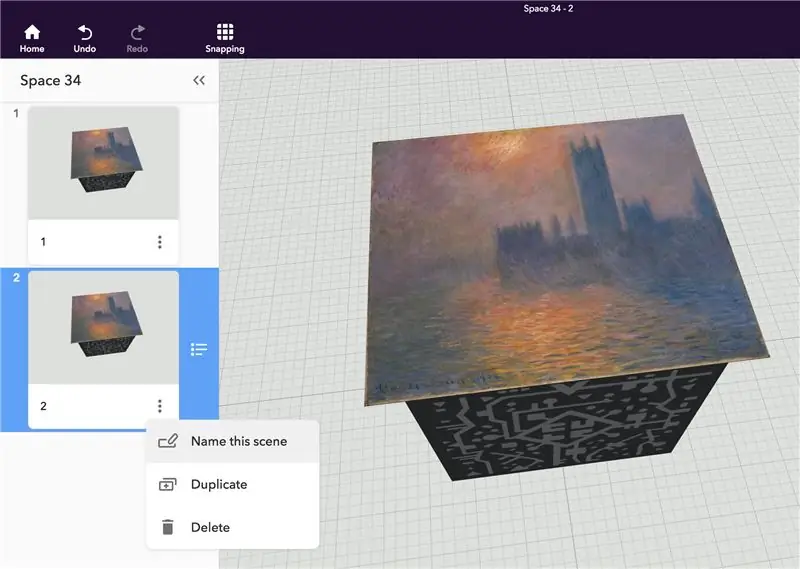
Bu, Co-Block'lardaki sahnelerinize referans vermenizi sağlar.
Adım 9: Sahne 2'deki İçeriği Değiştirin
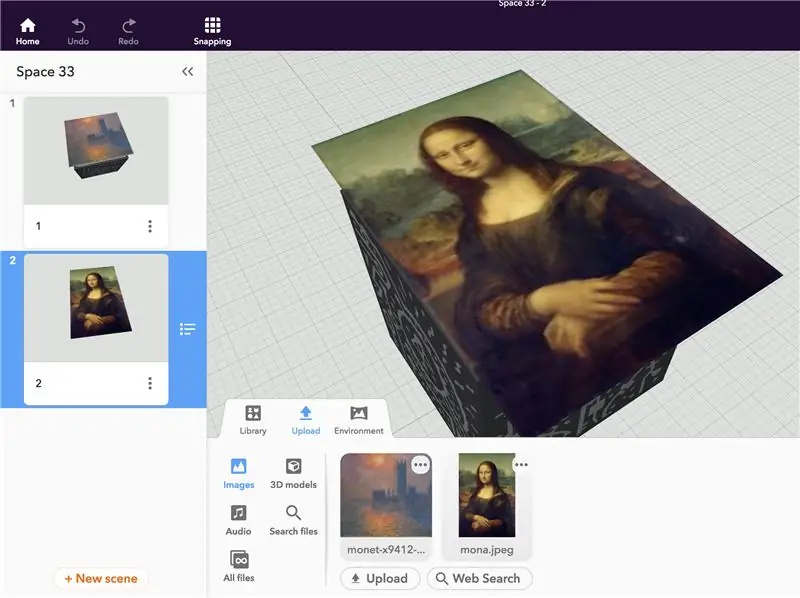
Mona Lisa'yı seçtim.
Adım 10: Görünmez Vurgulu Bloklarınızı Yeniden Adlandırın
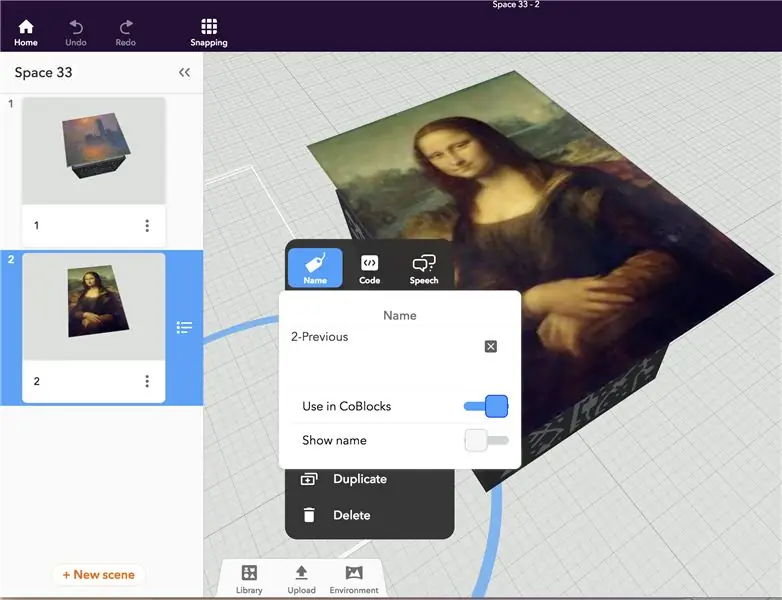
2 vurgulu bloğu oldukları yerde bırakın, ancak bu yinelenen düzlemleri yeniden adlandırın
- 2-Önceki
- 2-Sonraki
Not: Bu aslında isteğe bağlıdır, çünkü Ortak Alanlar farklı sahneleri de farklı Ortak Bloklar olarak görür. Bence bu iyi bir uygulama ve bir şeyler doğru görünmüyorsa hata ayıklamayı çok kolaylaştırıyor.
11. Adım: Galerinizin Geri Kalanını Oluşturun
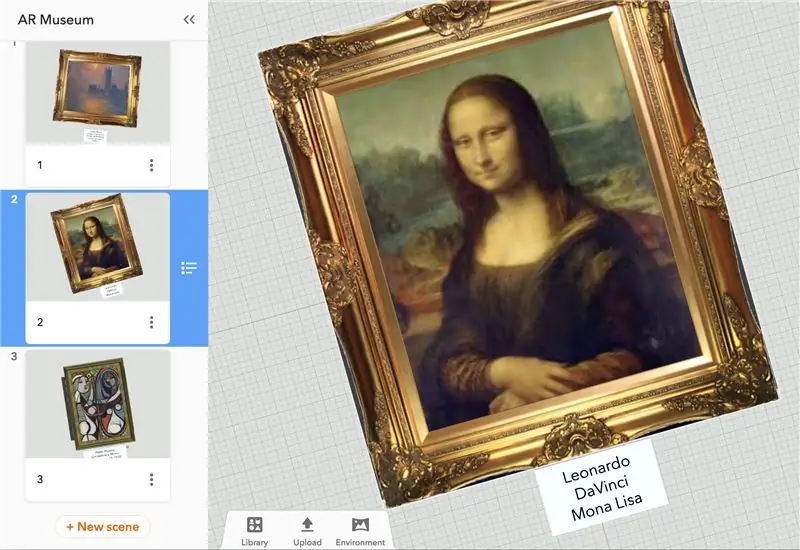
Tamamlanana kadar galerinizdeki öğeleri değiştirerek sahneleri çoğaltmaya devam edin. Sonraki adımda temiz kod için her sahnede Önceki ve Sonraki küpleri yeniden adlandırmayı unutmayın!
Adım 12: Kodlamaya Başlayın
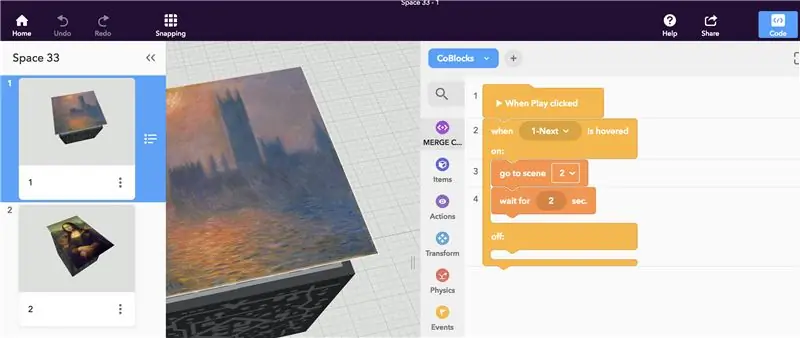
1. sahneye tıklayın ve Kod panelinizi açın. Adlandırdığımız vurgulu blokların, aynı zamanda adlandırdığımız sahnelerle etkileşime girmesini sağlamak için Ortak Bloklar “Etkinlikler” ve “Kontrol” kullanacağız.
Kodunuz şöyle okumalı:
-
1-Next üzerine gelindiğinde:
- 2. sahneye git
- 2 saniye bekleyin"
Adım 13: Biraz Daha Kod:)
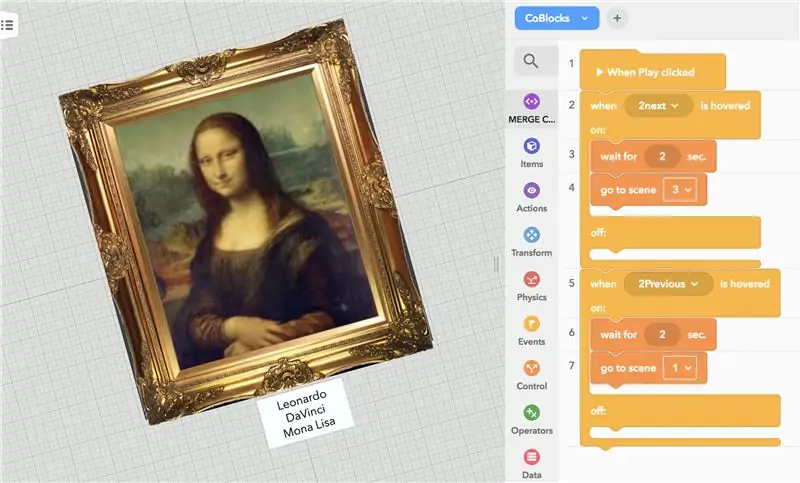
2. sahneye gidin ve aynısını yapın, aynı zamanda “önceki bloğunuzu” da kodlayın.
Kodunuz şimdi böyle okumalı.
Sağdaki görünmez blok şu şekilde okunmalıdır:
-
1-Next üzerine gelindiğinde:
- 2. sahneye git
- 2 saniye bekleyin"
Ve sol görünmez bloğunuz şöyle okumalı:
-
2-Önceki üzerine gelindiğinde:
- 1. sahneye git
- 2 saniye bekleyin"
Adım 14: Yükselin ve Tekrarlayın
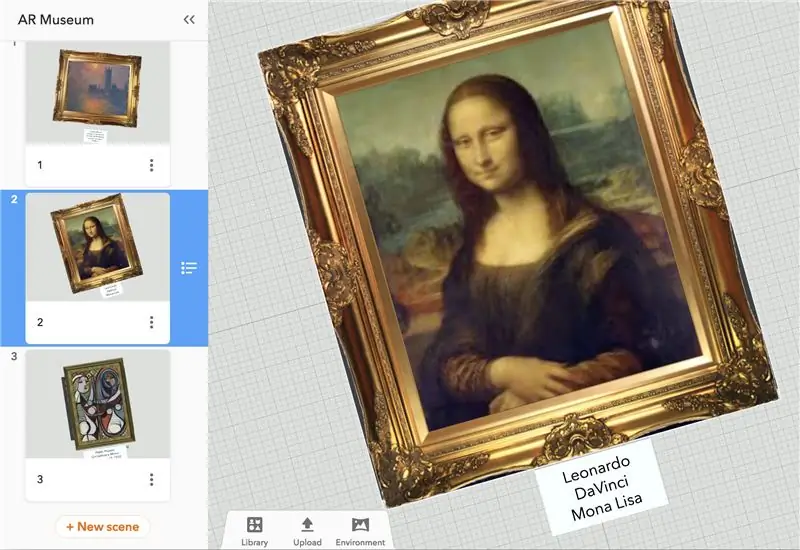
Bunu tüm sahneler için yapın.
Ne düşündüğünüzü biliyorum… "'2 saniye bekle' kodunda ne var?" Burada küçük bir hile var:
2'den fazla sahne oluşturduktan sonra, her sahneyi yüklemeye devam eden ve gerisini görmeden önceki son sahneye ilerleyen bir "özellik" oluşacaktır.
Bu 2 saniye, sahnenin duvardaki MergeCube kodları arasında değişmesine ve bir sonraki sahnenin zaten işaretlenmiş olacağı bir sonraki koda geçmenize izin verir. Bu nedenle 2. Adımdaki tüm kodlar arasındaki boşluk çok önemlidir!
Adım 15: Dünyayla Paylaşın!!
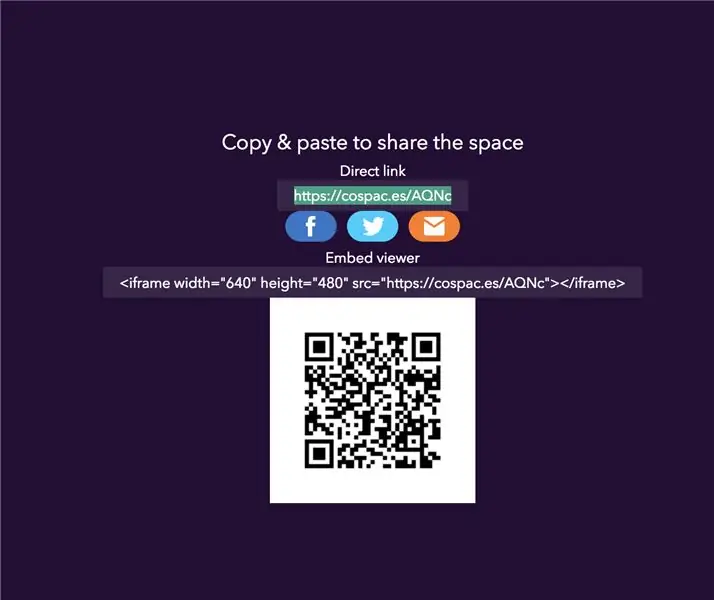
Paylaş > Şimdi Paylaş > Galeri'de Yayınla > Şimdi Yayınla (Başkalarının da sizinkileri yeniden düzenlemesine izin verin!")
Artık dünyayla paylaşmaya hazır, çalışan bir AR galeriniz olmalıdır.
- Çalışan, herkese açık bir bağlantı vermek ve QR kodunuzun ekran görüntüsünü almak için "Projenizi paylaşın".
- Dünyada ortak alanları ve QR kodunuz olan herkes artık galerinizi yükleyebilir ve sunmak istediğiniz her şeyi gözden geçirebilir.
- Galerinizin bağlantısını QR kodu ve #GlobalARgallery hashtag'i ile tweetleyin, böylece sergilenecek projeleri bulmak için merkezi bir etiketimiz olsun!
Adım 16: İleriyi Düşünerek Kutlayın

Mükemmel!
Peki… şimdi ne olacak?
Artık AR galerilerini kendi alanlarımızda paylaşmak için bir iş akışımız olduğuna göre, okullar olarak ortak temaları ve inşa ettiğimiz dersleri paylaşmak için birbirimizle iletişim kurmamız gerekiyor. Tüm bunları paylaşmak güzel olsa da, daha iyi küresel öğrenme sağlıyorsa gerçek bir güce sahiptir.
#GlobalARgallery hashtag'i ile Twitter'da paylaşmak ve işbirliği yapmak istediğiniz bir projeyi tweetleyin.
Sınıfınız şu anda güneş sistemine bakıyorsa, harika Twitter Profesyonel Öğrenme Ağımıza aynı şeyi yapan başka sınıflar olup olmadığını sorun. Bir hafta içinde, oluşturduğunuz güneş sistemi müzesini dünyanın diğer ucundaki başka bir sınıfla paylaşıyor olabilirsiniz.
VEYA…
Öğrencilerinizin hayatlarındaki bir günün galerisini oluşturmalarını sağlayın. Başka bir okulla takas edin, ardından dünyanın diğer ucundaki bir akran öğrencinin nasıl olduğunu keşfedin. Okula nasıl geldiler? Öğle yemeğinde ne yediler? Ne giyiyorlar?
Ya AR yalnızca gerçekliğimizin bağlantılarını artırmakla kalmaz, aynı zamanda AR olmayan yaşamlarımızı da daha bağlantılı hale getirirse?
---
Tüm bunların gerçekleşmesi için CoSpaces ve MergeCube'a büyük destek. Bu AR Galeri projesi, eğitim teknolojisinin uç noktalarına giriş olarak düşük bariyerli araçlar nedeniyle var olmaya devam edecek pek çok şeyden sadece biri.
Size de büyük teşekkürler! Buraya kadar okuyorsanız, çözümün bir parçasısınız demektir. Teknolojiyi Eğitime entegre etmek dağınık olabilir. Umarım bu, ders planlarını veya yıllarca süren müfredat planlamasını bozmadan yapılabilecek bir yol gösterir. Bu… pekala… hâlihazırda olup bitenlerin en iyisini artırıyor - eleştirel düşünme, iletişim, işbirliği ve yaratıcılığın odak noktaları için ajanslarla dolu bir öğrenme gösterimi.
Ve elbette, yardım etmek için buradayım. Bana twitter'da herhangi bir şey sorun - twitter.com/clinty veya doğrudan bana e-posta gönderin - [email protected].
Galerilerinizi deneyimlemek için sabırsızlanıyorum!
Önerilen:
Artırılmış Gerçeklik ile Hafızanızı Güçlendirin Mind Palace: 8 Adım

Artırılmış Gerçeklik ile Hafızanızı Güçlendirin Zihin Sarayı: Sherlock Holmes'taki gibi zihin saraylarının kullanımı, hafıza şampiyonları tarafından karıştırılmış bir destedeki kartların sırası gibi birçok bilgiyi hatırlamak için kullanılmıştır. Zihin sarayı veya loci yöntemi, görsel anımsatıcıların olduğu bir hafıza tekniğidir
Artırılmış Gerçeklik Telefon Donanımı: 7 Adım

Artırılmış Gerçeklik Telefon Donanımı: Ucuz, Kolay, Harika
Artırılmış Gerçeklik Bulmacası: 11 Adım

Artırılmış Gerçeklik Bulmacası: Bulmaca oyunları tek kelimeyle harika. Her türden yapboz, tipik yapboz, labirent, jetonlu ve hatta bu türden video oyunları (örneğin, Captain Toad) vardır. Bulmaca oyunları, oyuncunun bir problem çözme stratejisi tasarlamasını gerektirir
Artırılmış Gerçeklik Vuforia 7 Yer Düzlem Tespiti.: 8 Adım

Artırılmış Gerçeklik Vuforia 7 Yer Düzlemi Algılama.: Vuforia'nın Unity 3D için artırılmış gerçeklik SDK'sı, AR'de yer düzlemlerini algılamak için ARCore ve ARKit kullanır. Bugünün öğreticisi, Android veya IOS için bir AR uygulaması yapmak için Unity'deki yerel entegrasyonlarını kullanacak. Yere gökten düşen bir arabamız olacak
OpenCV ve Python 3.5 Kullanarak Dragonboard410c veya Dragonboard820c için Artırılmış Gerçeklik (AR): 4 Adım

OpenCV ve Python 3.5 Kullanarak Dragonboard410c veya Dragonboard820c için Artırılmış Gerçeklik (AR): Bu talimat, artırılmış gerçeklik uygulamasını çalıştırmak için OpenCV, Python 3.5 ve Python 3.5 bağımlılıklarının nasıl kurulacağını açıklar
